- Вы можете включить HDR Вариант потока Окна 10 из Отображать настройки.
- Если HDR Stream не может оставаться включенным, вы можете исправить это, выполнив действия по устранению неполадок, перечисленные в статье ниже.
- Ознакомьтесь с нашими специальными Центр поиска и устранения неисправностей для большего Окна исправления.
- Также ознакомьтесь с нашими Раздел Windows 10 для обширных Окна 10 покрытие.

- Скачать Restoro PC Repair Tool который поставляется с запатентованными технологиями (патент доступен здесь).
- Нажмите Начать сканирование чтобы найти проблемы с Windows, которые могут вызывать проблемы с ПК.
- Нажмите Починить все для устранения проблем, влияющих на безопасность и производительность вашего компьютера
- Restoro был загружен 0 читатели в этом месяце.
В Windows 10 вы можете играть HDR контент, если он поддерживается внешним дисплеем или дисплеем ноутбука. Однако несколько пользователей сообщили на форуме Microsoft, что Windows 10 HDR не включит проблему.
Эта проблема может возникнуть, если вы недавно обновились до последней версии Windows 10. При попытке включить настройки потока HDR параметр HRD не включается.
В этой статье мы рассмотрим несколько быстрых шагов, которые помогут вам решить проблему с отключением HDR в Windows 10.
Как я могу исправить проблему, из-за которой HDR в Windows 10 не включается?
1. Включить опцию HDR из редактора реестра
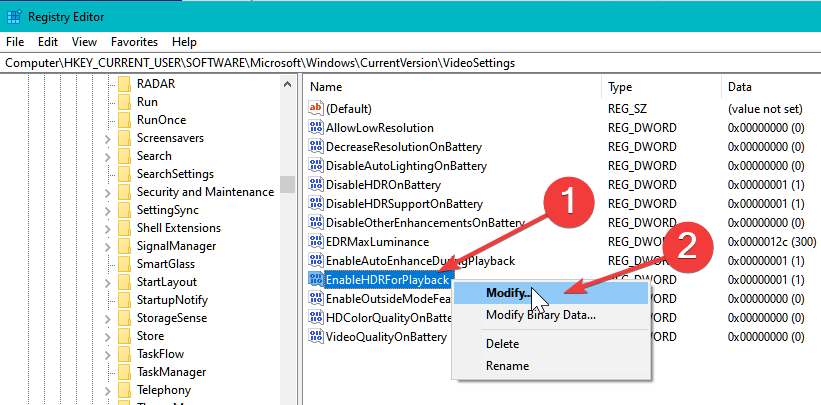
- нажмите Клавиша Windows + R to открыть Run.
- Тип regedit и нажмите ОК. Нажмите да когда появится приглашение UAC.
- В редакторе реестра перейдите в следующее место:
Компьютер \ HKEY_CURRENT_USER \ SOFTWARE \ Microsoft \ Windows \ CurrentVersion \ VideoSettings - На правой панели щелкните правой кнопкой мыши на EnableHDRForPlayback и выберите Изменить.

- Входить 1 в Значение данных поле.
- Нажмите ОК чтобы сохранить изменения.
Далее перейдите к Начинать и выберите Настройки на экране рабочего стола: выберите Система и открыть Отображать. Попробуйте включить параметр потока HDR, чтобы проверить, работает ли он.
Если проблема не исчезнет, вы можете включить HDRForPlayback в редакторе реестра с помощью командной строки.

- нажмите Окно ключ и введите cmd.
- Нажмите на Открыть как администратор для командной строки.
- В командной строке введите следующую команду и нажмите Enter, чтобы выполнить:
reg add «HKCU \ Software \ Microsoft \ Windows \ CurrentVersion \ VideoSettings» / v EnableHDRForPlayback / t REG_DWORD / d 1 - После успешного выполнения команды выйдите из командной строки.
Обязательно перезагрузите компьютер, прежде чем пытаться включить опцию HDR Stream в Windows 10.
2. Восстановить устройство до предыдущей версии
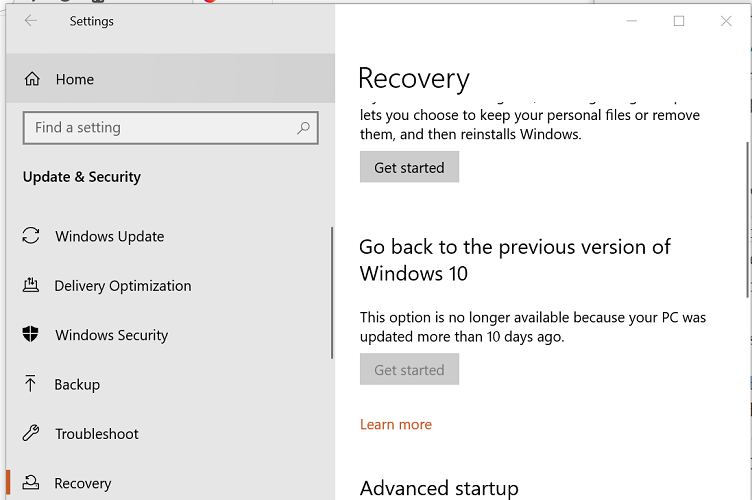
- нажмите Клавиша Windows + I.
- Открыть Обновлять а также Безопасность.
- Открой Восстановление вкладка на левой панели.
- Прокрутите вниз до Вернитесь к предыдущей версии Windows 10 раздел.
- Нажмите на Получать начал.
- Следуйте инструкциям на экране, чтобы восстановить на компьютере более раннюю версию Windows 10.
- После восстановления проверьте, можете ли вы включить опцию Stream HDR в настройках.
Если проблема возникла после обновления до последней версии Windows 10, вы можете восстановить компьютер до предыдущей версии ОС Windows, чтобы решить эту проблему.
Обратите внимание, что параметр «Вернуться к предыдущей версии Windows 10» будет недоступен через 10 дней после обновления системы.
При возврате к предыдущей версии также будут восстановлены все обновления драйверов. Таким образом, вам, возможно, придется снова установить обновление, чтобы получить последние поддерживаемые драйверы для оборудования ПК.
3. Проверьте дисплей и порт HDMI

Если вы подключаете к компьютеру несколько дисплеев с поддержкой HDR, убедитесь, что установка нескольких мониторов не вызывает проблемы. Если вы используете монитор и телевизор, включите поток HDR, подключив к компьютеру только телевизор.
В других случаях несовместимый кабель HDMI также может вызвать проблемы с HDR в Windows 10. HDR требует кабеля HDMI 2.0b для передачи сигнала. Если вы используете кабель HDMI 1.4v, замените его кабелем HDMI 2.0b.
Тем не менее, если для вашего дисплея отсутствует опция HDR Stream, это, скорее всего, связано с тем, что ваш монитор или телевизор не поддерживает технологию HDR.
Windows 10 HDR не включается. Проблема обычно возникает из-за сбоя обновления или несовместимого подключения HDMI.
Следуйте инструкциям по устранению неполадок и устранению проблемы с отключенным HDR на вашем компьютере с Windows 10. Сообщите нам, какой метод помог вам решить проблему, в комментариях.
 По-прежнему возникают проблемы?Исправьте их с помощью этого инструмента:
По-прежнему возникают проблемы?Исправьте их с помощью этого инструмента:
- Загрузите этот инструмент для ремонта ПК получил рейтинг "Отлично" на TrustPilot.com (загрузка начинается на этой странице).
- Нажмите Начать сканирование чтобы найти проблемы с Windows, которые могут вызывать проблемы с ПК.
- Нажмите Починить все исправить проблемы с запатентованными технологиями (Эксклюзивная скидка для наших читателей).
Restoro был загружен 0 читатели в этом месяце.

![Установите Windows Terminal в Windows 10 [БЫСТРО И ЛЕГКО]](/f/8efd61b9268eefe39fc2b23f183aadcf.jpg?width=300&height=460)
